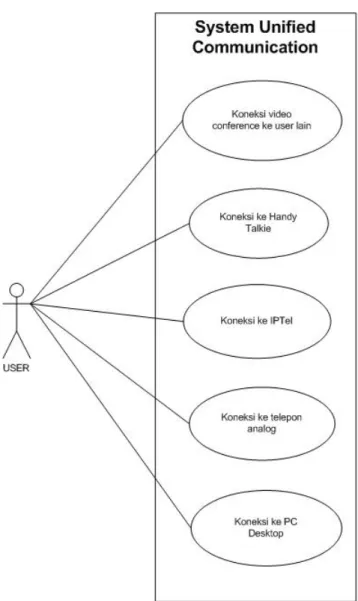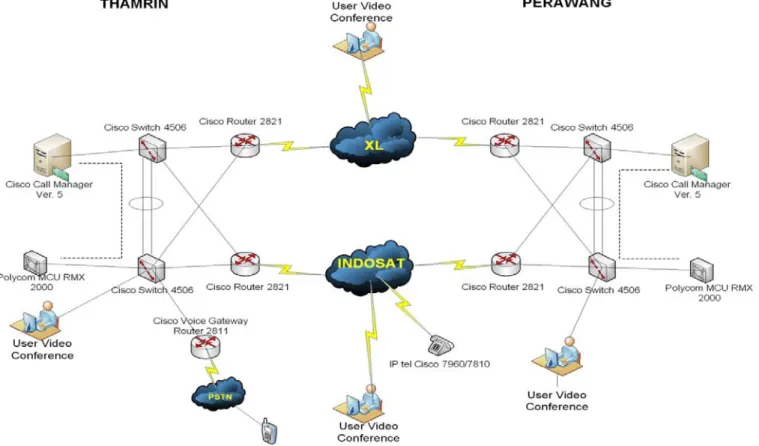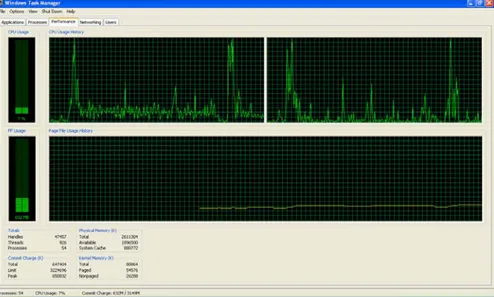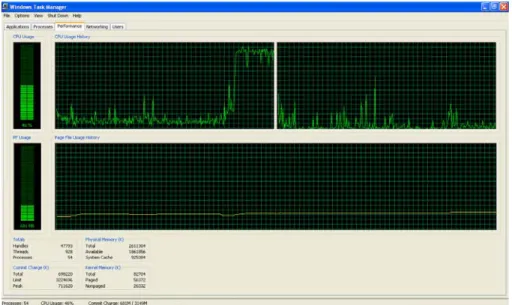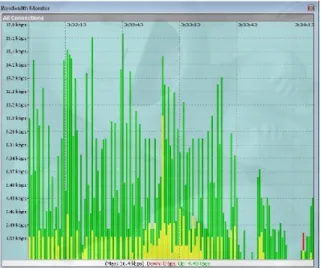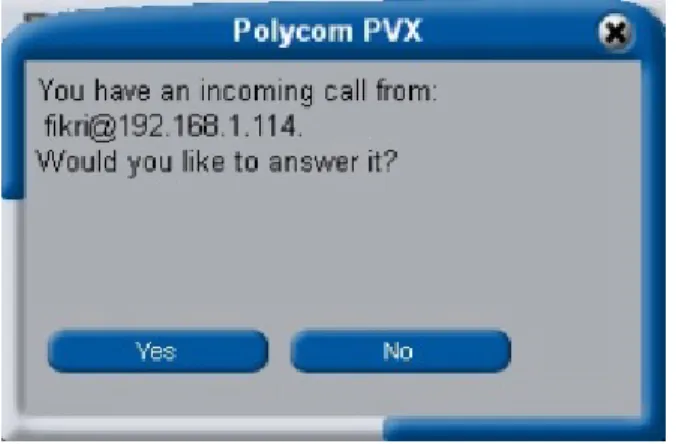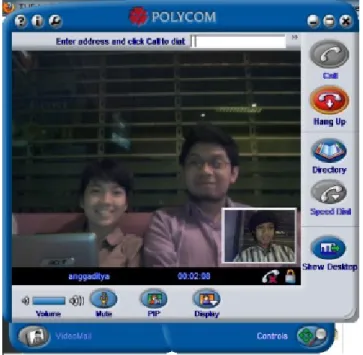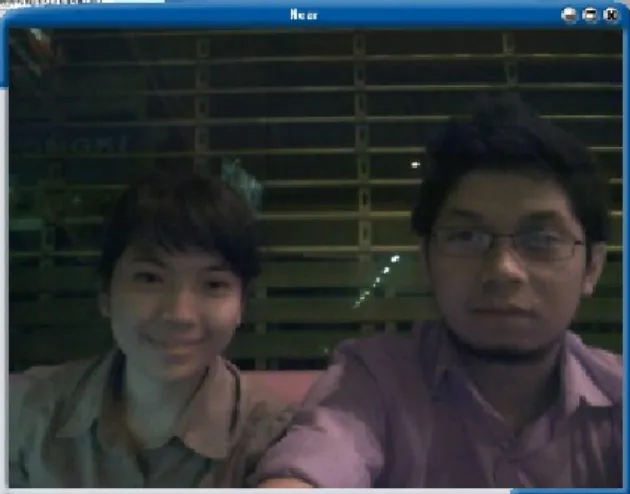80
IMPLEMENTASI DAN EVALUASI
4.1 Persiapan Komponen
4.1.1 Piranti Keras
Piranti keras yang digunakan untuk membangun jaringan video
conference berbasiskan unified communication adalah :
1. Cisco Router 2821
Gambar 4.1
sumber : (
http://images.doba.com/products/4/CISCO2821.jpg
, 1
Desember 2009 )
2. Switch 4506
Gambar 4.2
Sumber :
(
http://www.usedcisco.com/attachments/products/images/000/378/5
03/large_ws-c4507r.jpg
,1 Desember 2009)
4. IPtel 7810 dan IPTel 7960 (di lengkapi mic)
Gambar 4.3
Sumber :
(
http://www.tonecommander.com/phones/images/7810tsg_title.jpg
,
1 Desember 2009)
5. VCU (Video Conference Unit) Polycom tipe VSX 7400
Gambar 4.4
Sumber : (
http://www.ivci.com/images/polycom-vsx-7400.jpg
,
1 Desember 2009)
4.1.2 Piranti Lunak
Piranti lunak yang digunakan untuk membangun jaringan video
conference berbasiskan unified communication adalah :
1. Sistem Operasi Windows XP dan Vista
2. PVX desktop dari polycom
4.1.3 Piranti Terapan
Dalam pembangunan video conference pada Sinarmas Forestry selain
mengunakan piranti lunak dan pirani keras dibutuhkan pula gabungan antara
kedua elemen tersebut yang diasumsikan sebagai piranti terapan. Diantaranya
adalah :
1. Server MCU RMX 2000 dengan spesifikasi :
- Prosesor Pentium-M 1.4 GHz
- Hard Disk 40GB
- 1 GB Compact flash
- DDR RAM 512MB
- Operating sistem linux
Gambar 4.5
Sumber : (
http://www.vuports.com/images/user_images/ product_
images/RMX2000_1_1.jpg
, 1 Desember 2009)
2. Call Manager Cisco MCS 7800
Gambar 4.6
Sumber : (
http://www.tepum.com.tr/Etkinlikler/CiscoCallManager33.pdf
, 1
Desember 2009)
4.2 Diagram Use Case
4.3 Implementasi Pada Jaringan
Berikut ini adalah gambar jaringan video conference yang akan digunakan untuk rancanan implemenasi pada Sinarmas Forestry.
4.4 Instalasi dan konfigurasi 4.4.1 Instalasi sebelum MCU
Pada tahap ini akan di jelaskan langkah-langkah yang dibutuhkan agar MCU dapat berjalan dengan baik.
4.4.1.1 Configure Network
Agar device dapat berhubungan dengan internet, maka dibutuhkan setting pada nework dari device tersebut. Adapun cara konfigurasi network yang digunakan pada router dan switch cisco. Adalah sebagai berikut :
1. Konfigurasi Pada Router
interface Serial0/0/0
description "Connect to MPLS XL"
//untuk melakukan koneksi dengan terestrial XL
bandwidth 768
// bandwitdh yang di sediakan oleh provider(XL) untuk
perusahaan
encapsulation ppp service-policy output
QoS_for_MPLS_connection_video_Priority //pemaggilan
policy untuk Quality of Service dari video conference
class-map match-all nbar-voice
//pendeklarasian class yang mengatasnamakan protokol audio
class-map match-any video-call
//pendeklarasian class yang mengatasnamakan protokol video
match protocol rtp video
match access-group name video-call
// dimasukan dalam satu group yang bernama video call
policy-map QoS_for_MPLS_connection_video_Priority
//fungsi untuk policy video conference
class nbar_voice prioryty 128
//besar bandwidth yang di sediakan untuk voice
class video-call bandwidth 384
//besar bandwidth internet yang di rekomendasikan, agar
video conference berjalan baik
class class-default fair-queue
random-detect
ip access-list extended video-call permit udp any any range 20480 24576
//port udp untuk video conference yang di gunakan untuk jalur
2. Konfigurasi pada Switch
Sebelumnya telah dibuat virtual LAN (VLAN) berdasarkan kebutuhan dari masing-masing paket yang berupa video, data, dan voice.pada konfigurasi ini video conference dimasukan pada vlan 90
switch port mode access switch port access vlan 10 switch port voice vlan 90 spanning tree port enable
4.4.2 Instalasi Server MCU Konfigurasi awal RMX 2000
Sistem ini menggunakan IP dasar sebagai berikut : IP address control unit : 192.168.1.254
Subnet mask control unit : 255.255.255.0
Router IP address dasar :192.168.1.1
Ketika RMX terinstal untuk pertama kalinya, alamat IP dasar harus diubah untuk pengaturan jaringan local network.
1. Masukkan USB key ke PC
2. Klik dua kali LanConfigUtility.exe untuk memulai utility
3. Ubah parameter jaringan yang diperlukan dalam kotak dialog utilitas itu menggunakan informasi yang diberikan administrator 4. Klik OK
5. Masukkan USB key dengan IP address yang telah dimodifikasi kedalam USB port yang berada dibelakang panel
6. Nyalakan RMX
Paramater dalam file lan.cfg adalah file yang telah terupload dari USB key ke memory RMX dan diterapkan selama urutan
Power-up.
Pertama kali Power-up selesai ketika ERR LED pada panel depan RMX tetap menyala.
Pada power-up selanjutnya, dengan ditetapkan Manajemen Jaringan
Layanan, ERR LED merah tetap MATI jika tidak ada System
Error.
7. Lepaskan USB key.
Menyambung ke MCU
1. Buka internet browser, lalu masuk ke halaman http://<ip address control unit> yang telah didefinisikan di USB key lalu tekan enter.
2. Didalam halaman pembuka RMX web client, masukkan
username default (POLYCOM) dan password (POLYCOM) dan
klik login. Lalu akan muncul box dialog Aktivasi produk dengan nomor seri.
3. Pada kolom Activation key, masukkan Activation key yang telah diambil sebelumnya.
Konfigurasi IP network service
Ketika pertama kali Power-up RMX akan melakukan Fast
configuration wizard untuk menkonfigurasikan IP network service, berikut
langkah-langkahnya :
1. Isi tiap-tiap field dalam Fast configuration wizard
- IP Service Name : masukkan nama IP service maksimal 20 karakter
- Signal Host IP Address : Masukkan alamat IP dari Center
Signaling Host. Alamat yang digunakan oleh endpoint untuk
dial ke MCU
- MPM 1 IP Address / MPM 2 IP Address : masukkan alamat IP dari media board. Signaling host menghubungkan endpoint ke
media MPM 2 IP prosesor melalui alamat ini
- Subnet mask : masukkan subnet mask dari MCU.
Subnet mask default = 255.255.255.0
2. Klik next.
3. Dalam dialog box Fast Configuration Wizard – Routes, masukkan
IP address dari default router. 4. Klik next.
5. Masukkan informasi DNS yang diperlukan dalam dialog box. - MCU host name : masukkan nama MCU pada jaringan
Nama defaultnya RMX - DNS : pilih
Off : jika DNS server tidak digunakan dalam network
- Register Host Names Automatically to DNS server : untuk mendaftarkan secara otomatis MCU Signaling host dan shelf
management dengan DNS server
- Local domain name : Masukkan nama domain dari MCU - Primary DNS server IP Address : static IP address dari
primary DNS server
6. Klik tombol next.
7. Didalam dialog box Fast Configuration Wizard – Environment, pilih tipe IP network : H.323 & SIP
8. Klik next.
9. Didalam dialog box Fast Configuration Wizard – SIP, masukkan informasi yang dibutuhkan
- SIP Server : pilih Specify untuk mengkonfigurasi SIP server secara manual atau off jika SIP server tidak tersedia didalam jaringan
- SIP Server IP Address : masukkan salah satu alamat IP dari
server SIP atau nama host (jika DNS server digunakan)
- Transport Type : pilih protokol yang digunakan untuk pensinyalan antara MCU dengan server SIP atau endpoint menurut dengan protocol yang disupport IP server :
UDP – pilih opsi ini untuk menggunakan UDP sebagai signaling
TCP – pilih opsi ini untuk menggunakan TCP sebagai signaling
TLS – Signaling Host hanya mendengarkan secured port 5061 dan semua koneksi keluar yang sesuai dengan secured port. Panggilan dari SIP client atau server kepada non secured port akan ditolak. Protokol yang didukung sebagai berikut :
TLS 1.0 SSL 2.0 SSL 3.0 10. Klik next.
11. Masukkan informasi yang diperlukan pada dialog box Security - Authentication User Name : masukkan Conference, Entry
antrian atau nama Meeting room yang terdaftar dengan proxy. - Authentication Password : masukkan Conference, masukkan
Conference, Entry antrian atau password Meeting room yang
didefinisikan dengan proxy. 12. Klik tombol Save & Continue
Selama setup awal RMX, jika sistem mendeteksi kartu RTM ISDN, layar ISDN/PSTN Network Service Definition dari Fast Configuration Wizard akan diaktifkan.
13. Didalam dialog box Fast Configuration Wizard – System Flags, masukkan informasi berikut
- Conference ID Length (MCU) : menentukan berapa digit untuk
Conference ID
- Minimum Conference ID Length (User) : menentukan minimum digit yang harus dimasukkan user ketika memasukkan numerik ID
- Maximum Conference ID Length (User) : menentukan maksimum digit yang harus dimasukkan user ketika memasukkan numerik ID
- MCU Display Name : nama MCU yang akan muncul di
endpoint
Default Polycom RMX 2000
- Terminate Conference when Chairperson Exits : Yes/No (default: Yes)
- Auto Extend Conferences : jika default akan mengizinkan
conference berjalan pada RMX akan diperpanjang selama
masih ada perserta terhubung 14. Klik Save & Close
RMX akan mengkonfirmasi sukses konfigurasi 15. Didalam box Success Message, klik OK
RMX akan meminta reset 16. Klik Yes
4.4.3 Instalasi Call Manager
Melakukan installasi cisco call manager pada client
1. Instal l Cisco Unifed CallManager Software didalam server. Tentukan server pertama sebagai The Database Publisher. Tentukan server berikutnya sebagai Database Subscribers 2. Tambahkan servis yang dibutuhkan
• Cisco Unifed CallManagers (Beberapa Cisco Unifed
CallManager-spescific elements yang dibutuhkan,
misalnya memungkinkan auto-registration dan menentukan permulaan nomor directory[DN] ) • Cisco Unified CallManager grup
• Date/time grup • Regions
• Softkey templates (Softkey template mewakili field
yang dibutuhkan dalam konfigurasi device pool ) • Device default
• Parameter Enterprise • lokasi
4. Design dan konfigurasi dialing plan: • AAR grup
• Aturan aplikasi dial ( optional, digunakan sebagai
Cisco Unified CallManager Assistant dan Cisco
Webdialer)
• Partisi
• Memanggil search spaces • Route filters
• Route grup dan line grup • Route dan hunt lists • Route patterns • Patterns penerjemah
5. Konfigurasi media resource : • Conference bridge • Transcoders • Annuciator
• Poin penghentian media • Music on hold audio sources • Music on hold servers • Media resource groups • Media resource groups lists
6. Konfigurasi setting device pool • Grup Cisco Unified CallManager • Grup date/time
• Regions
• Softkey template • SRST reference
7. Instal dan konfigurasi salah satu pendukung voice-messaging
systems:
• External (non-Cisco) sistem voice – messaging • Sistem Cisco unity voice-messaging
8. Konfigurasi nomor meet-me //untuk conference 9. Konfigurasi nomor message-waiting
10. Konfigurasi features: • Call Park
• Call pickup dan group call pickup • Barge
• Pengalihan langsung
• Servis Cisco Unified IP Phone
• Cisco Unifed CallManager extension mobility • Cisco Unifed CallManager attendant console • Cisco Unifed CallManager assistant
11. Instal dan konfigurasi gateway
12. Konfigurasi dan instal telepon, setelah itu asosiasikan user dengan telepon. Dan juga, konfigurasi button templates telepon dan softket templates
13. Tambahkan aplikasi Computer Telephony intergration (CTI),lalu instal dan konfigurasi permintaan aplikasi CTI
4.4.4 Installasi PVX Desktop dari Polycom
1. Klik 2 kali pada setup dari installer PVX polycom 2. Pilh bahasa untuk instalasi lalu klik ok
3. Klik next
4. Pada license agreement klik yes
5. Pilih destination folder untuk tempat installasi, klik next 6. Tunggu beberapa saat lalu klik finish
Pengaturan setelah Instalasi
1. Pilih bahasa yang akan di gunakan dalam menjalankan program 2. isi informasi sebagai berikut :
Nama Email
4. Mengatur besar volume yang diinginkan, klik next 5. Pilih device yang digunakan
6. Klik next
7. Atur IP address yang di gunakan lalu finish Pengaturan untuk melakukan panggilan
1. masukan alamat atau no IP yang akan di hubungi 2. klik call
3. maka kita dapat melakukan video conference.
4.5 Evaluasi
4.5.1 Evaluasi Kestabilan Device
Untuk evaluasi kestabilan device pada client akan dilihat pada penggunaan CPU usage dari processor dan RAM.
Gambar 4.8 CPU Usage dan Memori Usage sebelum
Pada gambar 4.8 diperlihatkan kinerja dari CPU dan memori sebelum
software dari PVX dari polycom dimulai. CPU usage menunjukan angka
Gambar 4.9 CPU Usage dan Memori Usage sesudah
Pada gambar 4.9 diperlihatkan kinerja dari CPU dan memori sesudah
software dari PVX polycom dijalankan. Terlihat pergerakan yang cukup
signifikan dari angka CPU usage 7% menjadi 46% dan angka memori RAM dari angka 632 MB menjadi 681 MB.
4.5.2 Evaluasi Bandwidth
Untuk evaluasi penggunaan Bandwidth pada saat penggunaan video
conference. Pada saat dilakukan percobaan untuk PVX polycom pada
Sebelum video conference di mulai (keadaan diam)
Gambar 4.10 Bandwidth sebelum PVX Polycom dijalankan Sesudah Video Conference Dimulai (keadaan penggunaan)
Gambar 4.11 Bandwidth sesudah PVX Polycom dijalankan
Dari gambar 4.10 dan 4.11 tersebut, garis kuning menunjukan besarnya download dan upload, garis hijau menunjukan besarnya upload, garis merah menunjukan download.
Hasil dari pengetesan dapat dilihat adanya peningkatan dari garis merah, kuning dan hijau. Saat video conference sebelum dijalankan angka dari Max = 16,4 kbps, down = 0 bps, up = 4,48 kbps. Saat dilakukan video
420,5 kbps, up = 455,3 kbps. Besarnya paket ini bergantung pada kualitas suara, gambar yang dikirim ke MCU maupun sebaliknya. Dari hasil percobaan ini, dapat ditarik kesimpulan bahwa pemakaian bandwidth yang dipakai untuk video conference disarankan 384 kbps. Karena apabila penggunaan bandwidth dibawah dari 384 kbps akan mengurangi dari kualitas gambar, apabila penggunaan bandwidth melebihi dari 384 kbps dapat menghabiskan bandwidth karena tidak mempengaruhi dari kualitas gambar.
4.5.3 Evaluasi Tampilan Layar
Menerima koneksi dari client lain
Tampilan berikut merupakan dialog box yang muncul ketika menerima panggilan masuk video conference yang berisi ip dari client yang melakukan panggilan, client dapat memilih untuk menerimanya atau tidak.
Memulai Video Conference
Ketika client menerima panggilan masuk untuk video conference maka akan muncul gambar dari client yang memanggil video conference tersebut, serta menu-menu yang disediakan oleh PVX Polycom.
Gambar 4.13 Tampilan awal Video Conference
Pada kolom enter address and click call to dial, client dapat memasukan IP address dari client yang akan dituju, atau dengan menggunakan nomor dialing yang sebelumnya telah di set pada Cisco Call
Manager.
Remote desktop
Jika salah satu client mengklik tombol menu show desktop maka, pada PC client yang lain akan tampil gambar desktop dari PC client yang mengklik tombol tersebut. Fungsi dari remote desktop disini adalah apabila
salah satu client ingin melakukan presentasi dan ingin mem-broadcast presentasinya kepada client yang terhubung pada MCU, maka dengan adanya remote desktop client yang lain dapat melihat presentasi tersebut.
Gambar 4.14 Tampilan Remote Desktop
Far desktop
Gambar 4.15 Tampilan Far pada Desktop Client
Pada gambar 4.15 terdapat tampilan dari client lain yang terhunbung dengan komputer yang digunakan oleh user. Dan tampilan user dapat terlihat di sudut bawah kanan.
Near Desktop
Gambar 4.16 Tampilan Near pada Desktop Client
Pada tampilan near terdapat gambar dari kamera yang terdapat di komputer client.
4.5.4 Evaluasi Kebutuhan User 4.5.4.1 Spesifikasi PC User
Operating system (OS) :
- Windows Xp, Vista, 7
Device :
- Web cam
- Sound input / output
- PC atau Laptop
Pada sisi user tidak dibutuhkan spesifikasi khusus terhadap komputer yang digunakan dikarenakan PVX polycom digunakan untuk semua user selama mengenal protocol SIP dan H.323.
4.5.4.2 Has D respo menj didap